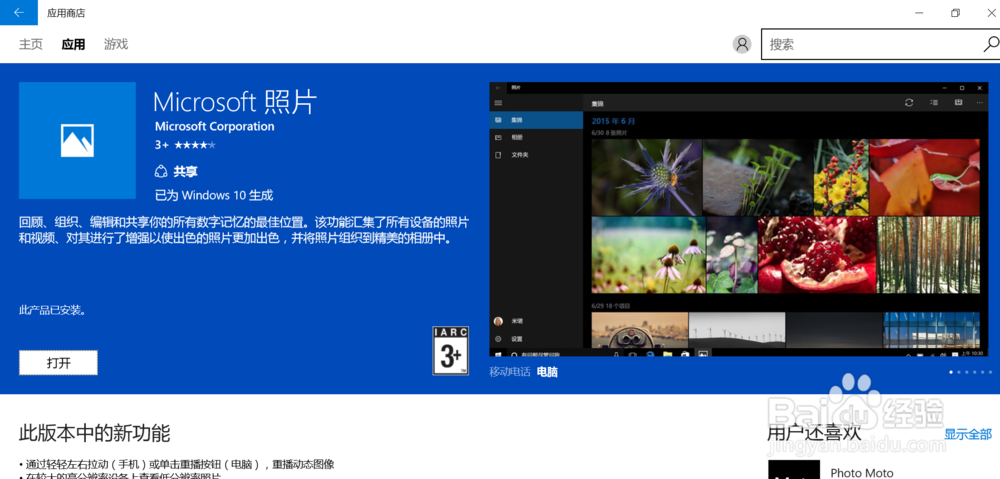win10怎么更换锁屏壁纸
1、首先打开电脑,找到你喜欢的图片并选择打开方式。
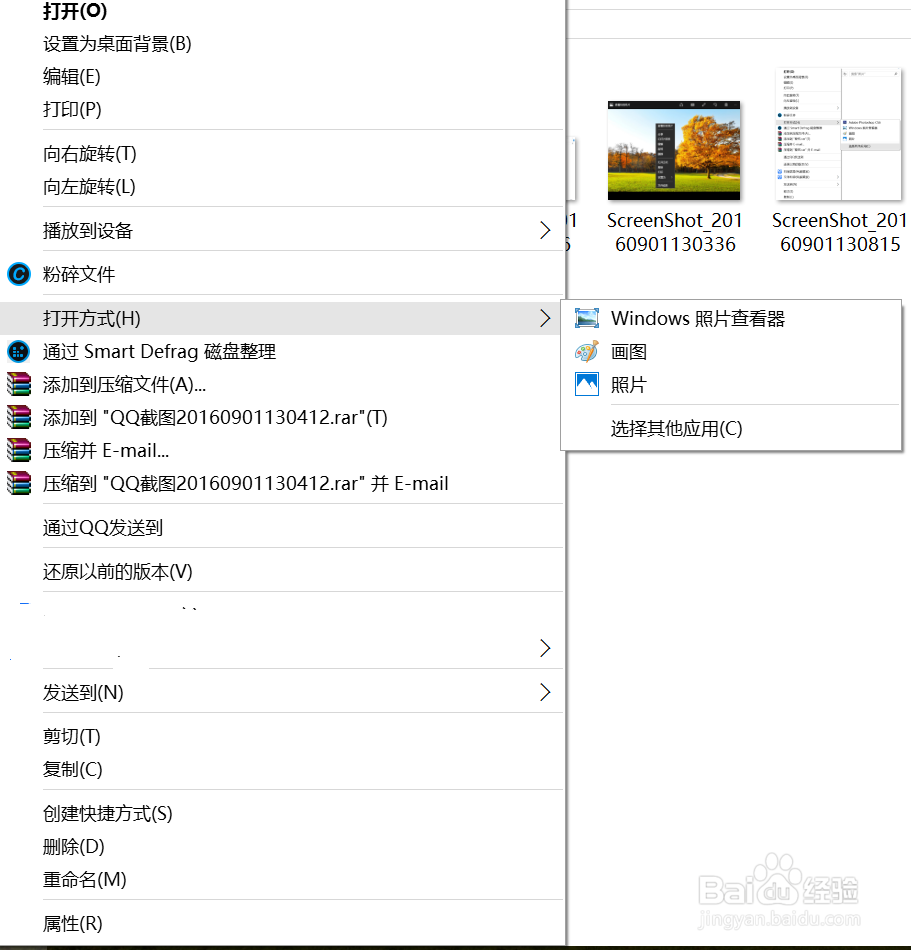
2、其次左键点击照片,就是用win10的‘照片’打开你喜欢的图片
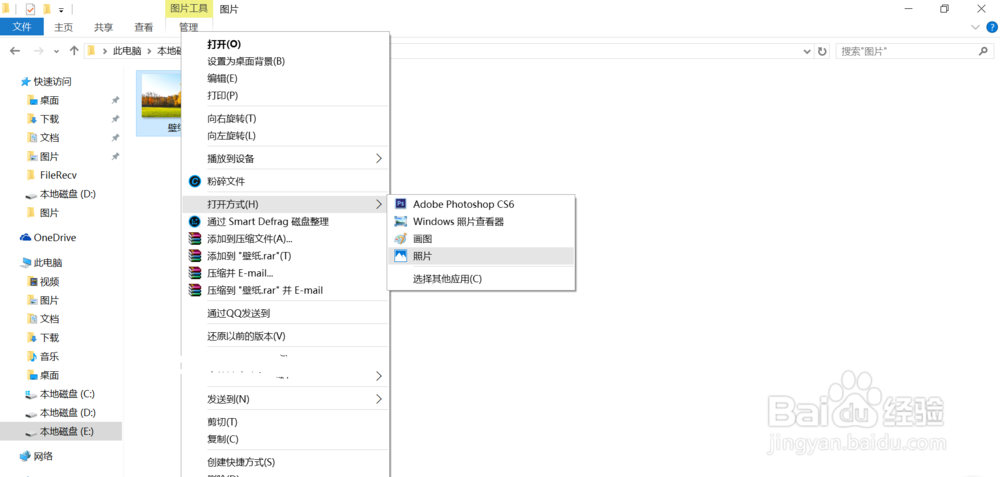
3、打开后可以看到如图所示的图片。然后右键点击该图片,会出现很多选项卡

4、把鼠标移动到设置为该选项卡上,可以看到有两个选项,一个是设置为壁纸,另一个是设置为锁屏
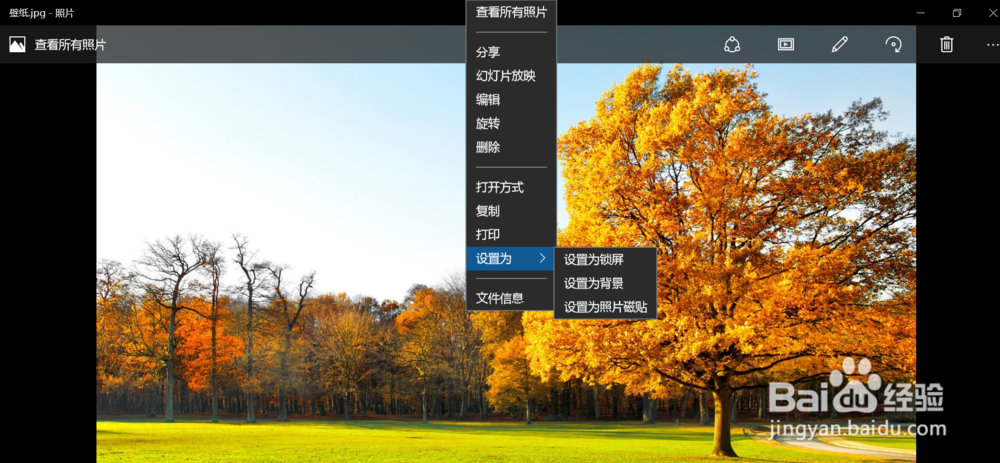
5、点击设置为锁屏,就已韦蛾拆篮经更换成功了。下次开机就可以看到锁屏壁纸已经换成你喜欢的那个了。这里重启截图不是很方便,所以就不再展示了

6、如果你不小心把win10的这个原原生功能卸载了,也没有关系。下面就教你怎么把它找回来。如图所示,依然是点击打开方式,选择其他方式打开
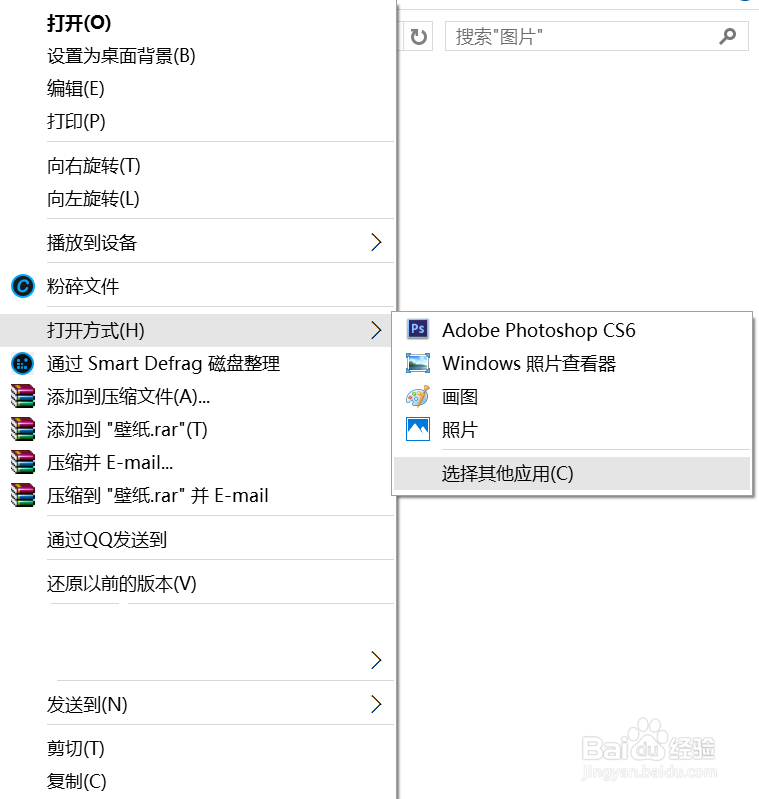
7、这里可以看到 在应用商店查找应用,点击该选项。

8、进入应用商店会显示如下搜索结果
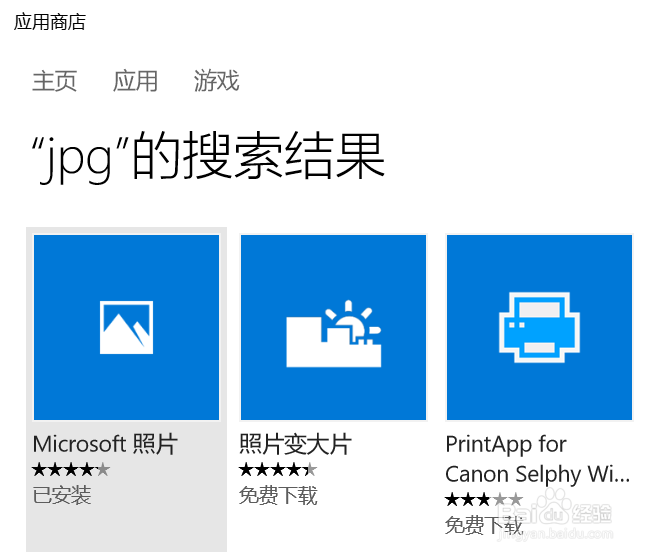
9、,点击第一个下载安装好,即可用上面的方法。